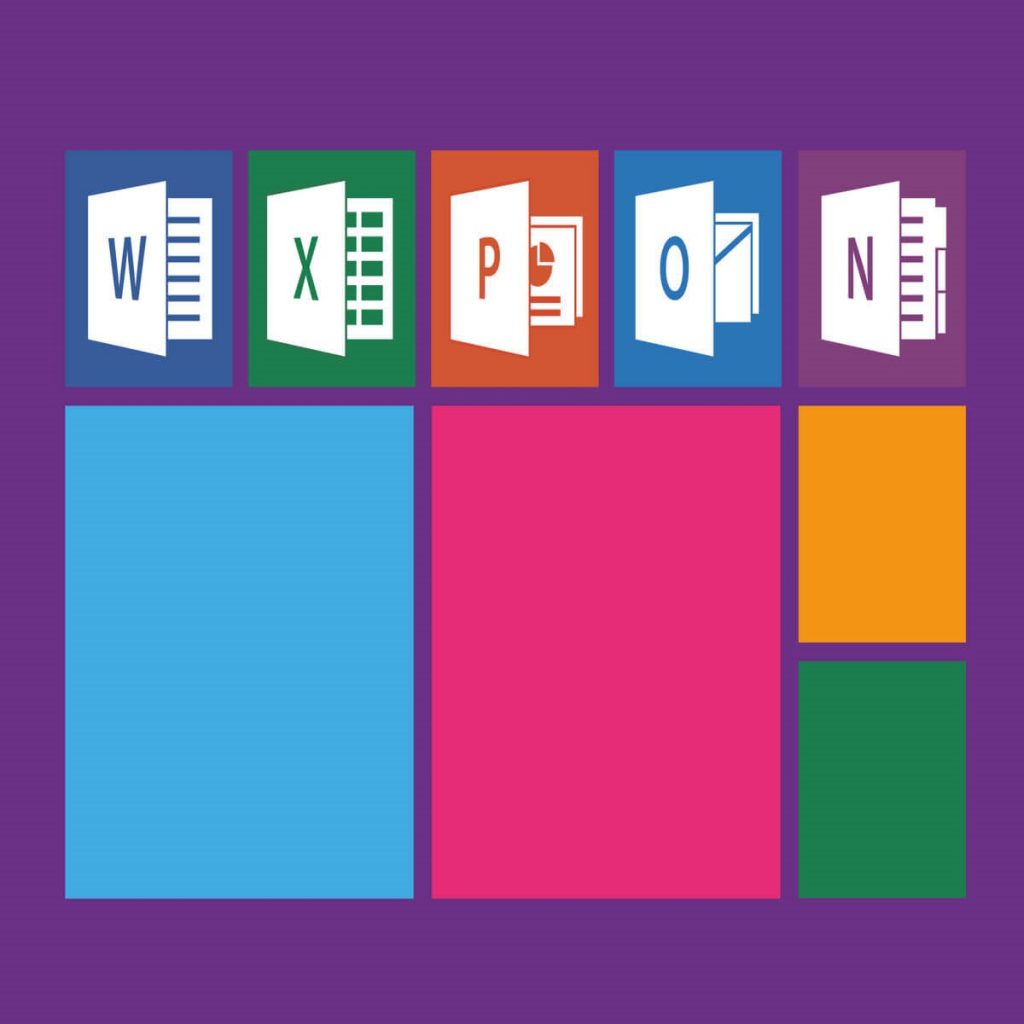Microsoft OneNote’a gizlice sanal bir yazıcı ekler
Microsoft, OneNote Uygulaması için gizlice bir güncelleme yayınlayarak sürümü 16001.11231.20118.0’a yükseltti. Şirket henüz bir değişiklik yapmadı, ancak kullanıcılar uygulamada “ OneNote ” adlı bir sanal yazıcı gördüler.
Ayarlar> Cihazlar> Yazıcılar ve Tarayıcılar altında bulunabilir.
OneNote Yazıcı Nasıl Kullanılır?
OneNote sanal yazıcısını gerçek anlamda sisteminizden silmek yerine nasıl kullanabileceğinizi aşağıda bulabilirsiniz.
- Sisteminizde OneNote uygulamasını başlatmanız yeterlidir.
- Daha sonra, Not’ta belirli bir bölümü veya kısmı seçmeniz gerekir.
- Şimdi üç nokta menü düğmesine tıklayarak “Yazdır” ı seçin.
- OneNote uygulaması “OneNote’ta bir konum seçin” isteğinde bulunduktan hemen sonra yazdırma işlemi başlar. Konum, Çıktı’nın eklenmesi gereken yerle tamamen aynı olmalıdır.
- Son olarak, istediğiniz Not Defterini ve Not Defteri içine kaydedilen notu seçin. Not için yazdırmak için daha önce seçtiğiniz belirli bölümü ekleyecektir.
OneNote’taki öğeleri kopyalayıp, istediğiniz herhangi bir uygulamaya yapıştırmak için de seçeneğiniz vardır.
OneNote Yazıcı Nasıl Kaldırılır?
Bazı kullanıcılar bu yeni yazıcıya gerçekten ihtiyaç duymazlar. OneNote Yazıcısını Ayarlar uygulamanızdan kaldırmak için bu adımları uygulayabilirsiniz:
- Windows 10 işletim sisteminizde bulunan Ayarlar uygulamasını açın.
- Ayarlar menüsünde bulunan Yazıcı ve Tarayıcılara gidin.
- OneNote’u ‘XPS Belge Yazıcısı’ ve Microsoft Print to PDF ‘nin altında görebileceksiniz.
- Sanal yazıcıyı seçtikten sonra ‘Cihazı kaldır‘ düğmesini tıklatarak kolayca kaldırabilirsiniz.
OneNote Sanal Yazıcısını sisteminizden başarıyla kaldırdınız. Artık Yazıcılar ve Tarayıcılar altında kullanılamaz.
Microsoft’un asıl işlevselliği çok geçmeden sanal yazıcıya eklemeyi planlayabileceğini göz önünde bulundurarak silme işleminden kaçınılabilir.
Yanlışlıkla ‘ Windows’un varsayılan Yazıcımı yönetmesine izin ver ‘ seçeneğinin işaretini kaldırırsanız, Windows’un OneNote’u varsayılan olarak ayarladığı belirtilmelidir.
OneNote, Microsoft tarafından geliştirilen popüler bir planlayıcı ve not alma uygulamasıdır. Genellikle Microsoft Office paketinin bir parçası olarak bulunur.
Uygulama günlük olarak farklı ofis işleri yapmak isteyenler için idealdir. Görüntüleri ve bilgileri yakalayarak fikirlerinizi ve bilgilerinizi düzenli tutmak için kullanabilirsiniz. OneNote uygulamasından çıkmadan da notlarınızı yazdırabilirsiniz.